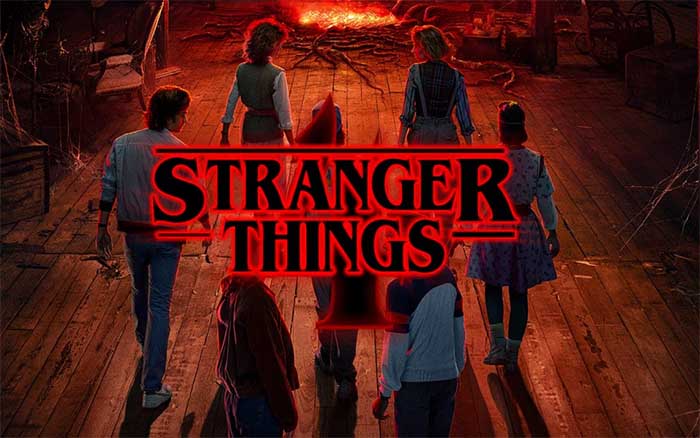چگونه از کامپیوتر بجای تلویزیون برای ایکس باکس استفاده کنیم؟

آیا تا به حال به این موضوع فکر کرده اید که هنگام بازی های کامپیوتری بجای استفاده از تلوزیون از مانیتور کامپیوتر یا لپتاب استفاده نمایید.این کار باعث می شود عمر دستگاه LCD و یا LED شما بیشتر شود.
استفاده از کامپیوتر بجای تلویزیون برای ایکس باکس

بازی ایکس باکس یک کنسول قدرتمند دارای گرافیک بالایی می باشد . این بازی دارای طرفداران بسیار زیادی اعم از کوچک و بزرگ است که اغلب وقتشان را در منزل سرگرم این بازی میشوند. اگر شما از دستگاه تلوزیون برای بازی استفاده می کنید در حین بازی ممکن است سایر اعضای خانواده برای تماشای برنامه محبوبشان سراغ تلوزیون بیایند. ایکس باکس یک دستگاه بازی چندکاره است که می توانید از راه دور آن را به کامپیوتر یا تلویزیون وصل کنید. در ادامه به روش استفاده از کامپیوتر به عنوان تلویزیون برای ایکس باکس می پردازیم.با این حال، به منظور تبدیل کامپیوتر به تلویزیون برای ایکس باکس، نیازمندی هایی وجود دارد که به آن ها اشاره می کنیم:
- کنسول ایکس باکس با قابلیت گیم استریمینگ فعال شده در بخش تنظیمات
- کامپیوتر دارای ویندوز ۱۰، باید با گیمرتگ خود در ایکس باکس به اکانت خود وارد شوید
- اتصال اینترنت که کامپیوتر و کنسول را به وسیله سیم یا اِتِرنت به یک شبکه متصل کند. یا از اتصال بی سیم ۱۱ N/AC استفاده کنید.
- حداقل ۲ گیگابایت رَم
- پردازنده ۵ گیگاهرتز یا بیشتر
- اتصال اینترنت به شبکه خانگی. بهترین عملکرد را با استفاده از اترنت به دست می آورید. اما می توانید به وسیله اتصال بی سیم ۵ گیگاهرتز ۱۱ یا ۱۱ AC عملکرد خوبی داشته باشید. برای عملکرد معمولی هم از ۲٫۴ گیگاهرتزی ۸۰۲٫۱۱ N یا ۸۰۲٫۱۱ AC استفاده کنید.
اگر نمی توانید به خاطر فاصله بین کنسول و دستگاه شبکه، یک اتصال اترنت برقرار کنید می توانید از آداپتور شبکه PowerLine استفاده کنید تا بتوانید از سیم کشی الکتریکی در منزل به عنوان یک شبکه پر سرعت بهره ببرید. همچنین می توانید از آداپتور Coax برای استفاده از کابل های کواکسیال برای شبکه پر سرعت استفاده کنید.اکنون که نیازمندی های استفاده از کامپیوتر به عنوان تلویزیون برای ایکس باکس را فراهم کردید، می توانید گیم استریمینگ را از کنسول به کامپیوتر شروع کنید.
نحوه استفاده از کامپیوتر به عنوان تلویزیون برای ایکس باکس:
به منظور استفاده از گیم استریمینگ و استفاده از کامپیوتر به عنوان تلویزیون برای ایکس باکس مراحل زیر را دنبال کنید:
۱- تنظیمات را در ایکس باکس فعال کنید. ۲- کامپیوتر خود را به ایکس باکس وصل کنید
نحوه فعال کردن تنظیمات در ایکس باکس: به منظور استفاده از کامپیوتر به عنوان تلویزیون برای ایکس باکس، ابتدا باید گیم استریمینگ را در تنظیمات ایکس باکس فعال کنید. مراحل زیر را دنبال کنید:
- دکمه ایکس باکس را برای باز کردن راهنما باز کنید
- Settings را انتخاب کنید
- Preferences را انتخاب کنید
- Xbox app connections را انتخاب کنید و مراحل زیر را انجام دهید:
- به This Xbox بروید و گزینه Allow game streaming to other devices را فعال کنید
- به Other devices بروید و Allow connections from any device یا Only from profiles signed in onthis Xbox را فعال کنید
نحوه اتصال کامپیوتر به ایکس باکس: هنگامی که تنظیمات ایکس باکس برای گیم استریمینگ انجام شد، قدم بعدی ساخت یک اتصال از کامپیوتر به ایکس باکس است که به وسیله اپلیکیشن ایکس باکس از کامپیوتر شما قابل انجام است. برای اینکار مراحل زیر را دنبال کنید:
- در داخل کامپیوتر اپلیکیشن Xbox app را اجرا کنید
- Connect را از سمت چپ انتخاب کنید. اپلیکیشن ایکس باکس شبکه را برای کنسول های در دسترس اسکن می کند
- کنسول مورد نظر خود را انتخاب کنید. اکثر کنسول ها به صورت MyXboxOne نامگذاری شده اند. بنابراین اگر بیش از یک کنسول دارید، نام آن ها را تغییر دهید تا به راحتی بتوانید آن را پیدا کنید. به منظور تغییر نام کنسول دکمه ایکس باکس را بزنید، System>All Settings>Console info را انتخاب کنید و سپس نام کنسول خود را در بخش Nameتغییر دهید
- زمانی که به کنسول متصل بشوید آیکون ها تغییر می کنند. حالا گزینه های جدیدی برای استریمینگ، مدیا ریموت (قابلیت کنترل از راه دور) و پاور را در اختیار دارید. بدین معنی که می توانید کنسول خود را از راه دور کنترل کنید.
همچنین زمانی که کنسول شما متصل شد، می توانید گیم استریمینگ را با کلیک بر روی Stream از پنلConnection انجام دهید.
اجرای بازی از اپلیکیشن ایکس باکس بعد از اتصال به کامپیوتر به چه صورت می باشد؟

برای اجرای بازی ها روی کامپیوتر مراحل زیر را باید طی کنید:
- کنسول خود را طبق توضیحات بالا به کامپیوتر وصل کنید.
- روی بازی مورد نظر خود در اپلیکیشن ایکس باکس کلیک کنید.
- از game hub استریمینگ را شروع کنید.
- از روی کنسول، در قسمت بالا سمت راست صفحه گزینه Play را انتخاب کنید. بدین ترتیب بازی از روی کنسول اجرا می شود و استریمینگ شروع می شود.
تنظیمات دیگری که می توانید برای گیم استریمینگ انجام دهید شامل تغییرات کیفیت استریمینگ یا بازی به وسیله Oculus Rift (عینک واقعیت مجازی) بر روی کامپیوتر می شود.برای تغییر کیفیت استریمینگ، ابتدا باید کامپیوتر را به ایکس باکس وصل کنید و سطح کیفیت را برای ویدیوها انتخاب کنید. می توانید این کار را پیش از شروع استریمینگ یا در هنگام استریمینگ انجام دهید. تنظیم بر روی بالاترین کیفیت، تجربه فوق العاده ای برای شما خواهد داشت.مراحل زیر را برای تغییر کیفیت استریمینگ انجام دهید:
- به Xbox app بروید
- بر روی Settings کلیک کنید
- Game Streaming را انتخاب کنید
- به Video encoding level بروید و کیفیت مورد نظر خود را انتخاب کنید. می توانید از بین گزینه های زیر انتخاب کنید:
- کیفیت بالا: اگر کنسول و کامپیوتر شما به یک شبکه اترنت متصل هستند یا هر دو در اتاقِ روتر هستند، می توانید این سطح را انتخاب کنید تا بهترین عملکرد را در اختیار داشته باشید.
- کیفیت متوسط: برای اتصالات ۵ گیگاهرتزی، برای مواقعی که که کنسول و کامپیوتر در اتاق های مختلفی قرار دارند این سطح را انتخاب کنید.
- کیفیت پایین: برای اتصالات ۲٫۴ گیگاهرتزی و کامپیوترهای ضعیف، می توانید این سطح را انتخاب کنید.
نحوه استفاده از عینک واقعیت مجازی:
- ایکس باکس را روشن کنید و وارد شوید (sign in)
- بر روی کامپیوتر، با گیمرتگ مشابه کنسول، وارد اپلیکیشن ایکس باکس شوید
- Oculus app را باز کنید و با اکانت Oculus خود وارد شوید
- به دنبال Xbox بگردید
- Xbox One Streaming را نصب کنید
- Xbox One Streaming را باز کنید و ایکس باکس خود را انتخاب کنید. اگر فقط یک ایکس باکس روشن باشد به صورت اتوماتیک انتخاب می شود. اگر گزینه ای وجود نداشت باید کنسول خود را روشن کنید و وارد شوید. اگر نیاز به آی پی آدرس داشتید می توانید Settings>Network>NetworkSettings>Advanced را در ایکس باکس چک کنید.
- عینک واقعیت مجازی را بر روی سرتان بگذارید و بازی را شروع کنید
در هنگام استریمینگ از کنسول به Oculus، دکمه ایکس باکس منوی Oculus Universal را به جای قسمت خانه ایکس باکس باز می کند. می توانید سر خود را برای مشاهده دکمه مجازی ایکس باکس بچرخانید، سپس دکمه A را فشار دهید یا آن را نگه دارید تا بتوانید بر روی نوتیفیکشین ها عمل کنید یا منوی power را باز کنید.برای تنظیم کیفیت گیم استریمینگ، سر خود را بچرخانید و نشانگر را بر روی آیکون Network در قسمت پایین صفحه ببرید و کیفیت مورد نظر خود را انتخاب کنید.
آموزش وصل شدن دقیق ایكس باكس وان به لپتاب
دوستانی که موفق شدند از کامپیوتر خود بجای تلویزیون برای ایکس باکس استفاده کنند، نظرات خود را با ما در میان بگذارند.